


  |  | ||
In questa sezione vengono descritte le operazioni di base per l'utilizzo della funzione Scan to Folder.
Assicurarsi che non rimanga nessuna impostazione precedente.
Se è rimasta un'impostazione precedente, premere il tasto [Cancella modi].
Se appare la schermata di Network Delivery Scanner o E-mail, passare alla schermata Scan to Folder.
Per informazioni dettagliate, vedere "Passaggio alla schermata Scan to Folder".

Posizionare gli originali.
Se necessario, premere [Impostaz. scansione] per specificare le impostazioni dello scanner quali risoluzione e formato della scansione.
Per informazioni più dettagliate, vedere "Impostazioni di scansione diverse".
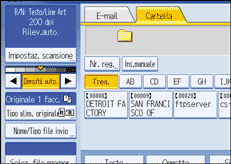
Se necessario, specificare la densità di scansione.
Per informazioni più dettagliate, vedere "Regolazione della densità dell'immagine".
Se necessario, premere [Tipo alim. originale] per specificare impostazioni quali l'orientamento dell'originale.
Per informazioni più dettagliate, vedere "Impostazione del tipo di alimentazione dell'originale".
Se necessario, premere [Nome/Tipo file invio] per specificare impostazioni quali nome e formato del file.
Per informazioni, vedere "Specificare il tipo e il nome di file".
Specificare la destinazione.
È possibile specificare più destinazioni.
Per informazioni dettagliate, vedere "Specificare destinazioni Scan to Folder".
Premere il tasto [Avvio].
Se viene effettuata una scansione in serie posizionare gli originali successivi.
![]()
Se sono state selezionate più destinazioni, è possibile premere [![]() ] o [
] o [![]() ] accanto al campo della destinazione per sfogliare le destinazioni.
] accanto al campo della destinazione per sfogliare le destinazioni.
Per cancellare una destinazione selezionata, premere [![]() ] o [
] o [![]() ] per visualizzare la destinazione nell'apposito campo, quindi premere il tasto [Cancella/Stop]. Per cancellare la destinazione selezionata dall'elenco, selezionarla nuovamente.
] per visualizzare la destinazione nell'apposito campo, quindi premere il tasto [Cancella/Stop]. Per cancellare la destinazione selezionata dall'elenco, selezionarla nuovamente.
Premendo [Controlla modi] prima di premere il tasto [Avvio], è possibile passare dalla schermata iniziale dello scanner alla schermata Controlla modi in modo da controllare impostazioni quali le destinazioni. Per informazioni dettagliate, vedere "Controlla modi".
Se si preme [Anteprima] e si avvia successivamente la scansione con l'opzione [Anteprima] evidenziata, verrà visualizzata la schermata Anteprima. Questa schermata può essere utilizzata anche per verificare la modalità di scansione degli originali e l'utilizzo delle impostazioni per la scansione. Dopo avere controllato l'anteprima, è possibile specificare se inviare il file o meno. Per dettagli, vedere "Anteprima".
Per annullare la scansione, premere [Cancella/Stop].
È inoltre possibile memorizzare un file e contemporaneamente inviarlo tramite la funzione Scan to Folder. Per dettagli, vedere "Memorizzazione e invio contemporanei tramite Scan to Folder".
Dopo l'invio di un'e-mail, i campi della destinazione e del nome file verranno automaticamente cancellati. Per conservare le informazioni contenute in questi campi, contattare il rivenditore di zona.
![]()